سنناقش في هذا المقال الموجه خصيصًا للطلاب والباحثين، كيفية استخدام تطبيق مستندات جوجل لكتابة أوراق بحثية وأكاديمية خطوةً خطوة. ربما تمتلك فكرةً عن معظم الأفكار والأدوات التي سنستخدمها في مقالنا، لكننا سنعتمد معايير التنسيق المستخدمة عالميًا في كتابة الأوراق، مثل تنسيق "جمعية اللغات المعاصرة Modern Language Association" واختصارًا MLA وتنسيق "جمعية علم النفس الأمريكية American Psychological Assossiation" واختصارًا APA.
هنالك الكثير من التنسيقات الأخرى لكتابة المقالات والأوراق البحثية، لكننا سنكتفي بهذين التنسيقين لأنهما الأكثر شيوعًا من جهة، ولأنهما مدعومان من قِبل مستندات جوجل من جهة أخرى.
إنشاء مستند جديد
سنفترض في هذه الفقرة أنك تمتلك حسابًا على جوجل، وتألف طريقة الوصول إلى تطبيق مستندات جوجل من خلال جوجل درايف Google Drive أو موقع مستندات جوجل مباشرةً.
-
من خلال موقع مستندات غوغل:
- النقر على "أيقونة (+)" يمين أسفل الصفحة.
- بكتابة العبارة "docs.new" في شريط عنوان المتصفح الذي تستخدمه، ثم الضغط على المفتاح Enter.
- من خلال جوجل درايف: انقر على قائمة "جديد" على يمين الشاشة، ثم النقر على خيار "مستندات Google".
التنسيق العام
تُطبق مجموعة من التنسيقات العامة المشتركة بين MLA و APA، وهي كالتالي:
خط الكتابة وحجمه
تفضل جميع التنسيقات السابقة أن يكون الخط مقروءًا دون مبالغة، وأن تكون عائلة الخط المستخدم مألوفةً للقارئ ومريحةً دون وجود ديكورات خاصة، ولهذا وجدتُ أن جميع تلك التنسيقات تدعم الخط "Times New Roman" أو "Arial" على أن يكون حجمه 12. ولتنفيذ الأمر:
- انقر على القائمة المنسدلة "الخط" في شريط الأدوات أعلى الصفحة، ثم تنقّل بين الخطوط حتى تصل إلى "Times New Roman".
- انقر على القائمة المنسدلة "حجم الخط" إلى جوار القائمة السابقة، واختر حجم الخط "12".
تحديد هوامش الصفحة وقياسها
يحدّد التنسيقان السابقان عرض جميع الهوامش (أعلى وأسفل ويمين ويسار) لتكون 1 إنش (2.54 ستنيمتر). عادةً ما يضبط تطبيق مستندات جوجل عرض الهوامش على 1 إنش، لكن لا بد من التأكد من ذلك:
- انقر على القائمة "ملف"، ثم انتقل إلى إعداد الصفحة.
- تحقق في نافذة إعداد الصفحة أن جميع الهوامش هي 2.54 سم أو 1 إنش.
- تفضّل التنسيقات السابقة أن يكون قياس الصفحة من النوع "رسالة 11x8.5 إنش"، حيث يطابق هذا القياس في مستندات جوجل الخيار "21.6x27.9 Lettre سم" ضمن القائمة المنسدلة "مقاس الورق" في نفس النافذة. يمكنك بالطبع اختيار القياس الذي يريده المشرف على الورقة البحثية أو الجهة المسؤولة عن طباعتها.
تحديد التباعد بين الأسطر وإزالة الفراغات في بداية الفقرات
ينبغي ضبط التباعد بين الأسطر ليكون بمقدار "2" أو ما يسمى بالفراغ المضاعف double-spaced. بين جميع الأسطر والعناوين الرئيسية والفرعية والفقرات والترويسة وقائمة المراجع، أي باختصار، في كل مكان ضمن الورقة البحثية. وقد تجد إغراءً في ترك المزيد من الأسطر الفارغة بين العناوين الرئيسية وباقي الفقرات، لكن هذا الأمر مرفوض في جميع التنسيقات.
لضبط التباعد في مستندات جوجل تحتاج إلى فعل الآتي:
- انقر على قائمة "تنسيق" في شريط الأدوات.
- انتقل إلى القائمة الفرعية "تباعد الأسطر والفقرات"، ثم اختر "مزدوج".
- تأكد من إزالة أية فراغات قد تكون قبل الفقرة، وذلك من خلال الخيار "إضافة مسافة قبل الفقرة" الذي سيكون بالصيغة "إزالة مسافة قبل الفقرة" إن كانت هناك مسافة فارغة.
إزاحة الفقرات
يتطلب التنسيقان السابقان إزاحة أولى كلمات الفقرة النصية بمقدار نصف إنش أو 1.27 سنتيمتر عن الهامش الأيمن أو الأيسر، وذلك وفقًا لجهة كتابة الورقة البحثية (يمين إلى يسار) أو (يسار إلى يمين). ولتطبيق الإزاحة في مستندات جوجل نحتاج إلى الآتي:
- إن لم يكن شريط قياس المسافات أعلى الصفحة موجودً، فأظهره عن طريق النقر على القائمة المنسدلة "عرض"، ثم الانتقال إلى خيار "عرض أداة قياس المسافات".
- حرك مزلاج أداة القياس نحو اليسار أو اليمين (حسب اتجاه الكتابة) مقدار 1.27 سنتيمتر.
- إن لم تتمكن من ضبط هذه القيمة عن طريق المزلاج، يكفي أن تضع مؤشر الفأرة في بداية السطر الأول للفقرة، ثم تضغط المفتاح Tab.
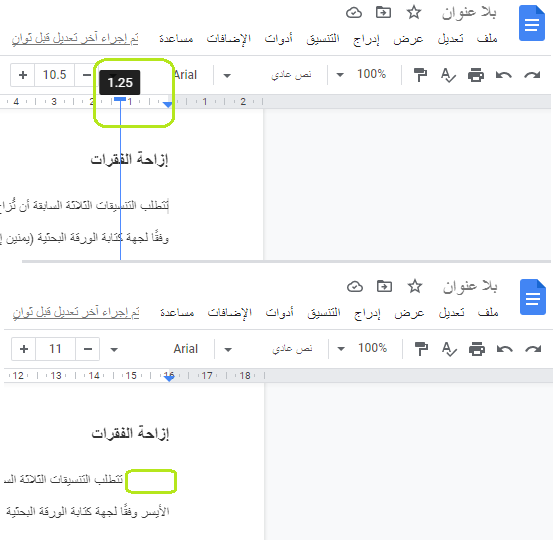
تنسيق MLA
إليك الآن النقاط الخاصة بتنسيق MLA الخاص بكتابة الأبحاث.
عنوان الورقة وصفحة العنوان
يضم عنوان الورقة وفق تنسيق MLA الرسمي المعلومات التالية:
- اسم المؤلف: ويكتب بداية
- اسم الأستاذ المشرف.
- اسم ورقم المادة أو الصف.
- تاريخ وجوب التسليم.
لتنفيذ ذلك في مستندات جوجل:
- انقر على أول سطر في الصفحة المنسقة تنسيقًا عامًا كما أشرنا سابقًا، واحرص أن يكون مؤشر الكتابة عند الهامش الأيمن أو الأيسر وفقًا للغة الكتابة.
- اكتب اسم المؤلف (اسمك كاملًا إن كان البحث لك، ويفضل كتابة الاسم الأول يليه فراغ، ثم أول حرف من الاسم الأوسط، ثم نقطة، ثم الكنية).
- انتقل إلى السطر الثاني، ثم اكتب اسم المشرف العلمي.
- انتقل إلى السطر الثالث واكتب اسم المادة أو الصف ورقمه إن كان متاحًا.
- انتقل إلى السطر الرابع واكتب تاريخ وجوب التسليم على شكل "يوم (رقم)، ثم فراغ، ثم الشهر (كتابة)، ثم العام (رقم)".
- احرص أن يكون التباعد مزدوجًا بين الأسطر السابقة وسطر العنوان
- انتقل إلى السطر التالي لكتابة عنوان الورقة وانقر على زر "محاذاة" واختر "محاذاة للوسط"، أو اضغط المفاتيح Ctrl+Shift+E.
- اكتب العنوان بالخط العادي قياس 12 دون تسميك أو إمالة أو علامات اقتباس إلا إن احتوى عنوانك على عنوان آخر، واحرص أن يكون الحرف الأول من الكلمة مكتوبًا بشكله الكبير ما عدا أحرف الجر وأحرف الوصل، وذلك إن كانت الأطروحة باللغة الإنجليزية.
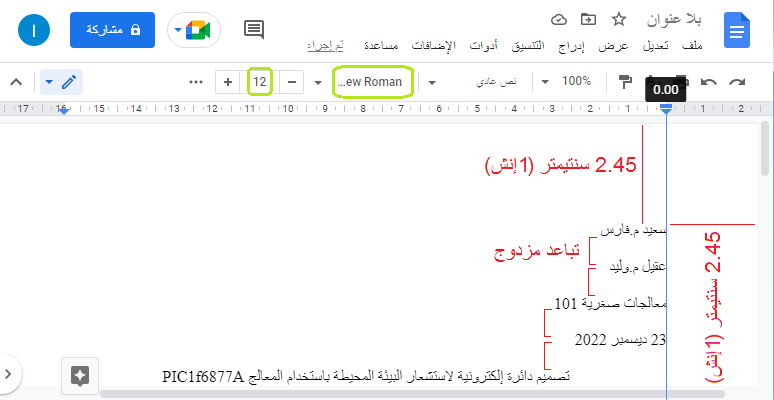
الترويسة المكررة وأرقام الصفحات
ينبغي أن تضم الترويسة وفق هذا التنسيق الاسم الأخير للمؤلف، يليه رقم الصفحة عند الهامش الأيسر تمامًا في الأبحاث المكتوبة بالعربية، وعند الهامش الأيمن في الأبحاث المكتوبة بالإنكليزية. واحرص أن يكون حجم الخط من النوع "Times New Roman" أو "Arial". لتنفيذ ذلك باستخدام تطبيق مستندات جوجل:
- انقر على القائمة المنسدلة "إدراج"، ثم أرقام الصفحات، ثم إدراج خيار الترقيم المتزايد ابتداءً من صفحة العنوان ذات الرقم "1".
- بمجرد النقر على الخيار، ستظهر لك ترويسة الصفحة وقد أدرج رقم الصفحة تلقائيًا بجوار الهامش.
- انقر خلف رقم الصفحة ثم ضع فراغًا، وانقر الزر "تعيين اتجاه النص من اليسار إلى اليمين" في شريط الأدوات لتتمكن من كتابة اسمك قبل رقم الصفحة.
- انقر في أي مكان آخر من الصفحة لإغلاق الترويسة.
ملخص البحث والفقرات
يلي عنوان البحث مباشرةً:
- انتقل إلى السطر التالي بعد العنوان.
- اختر "محاذاة للوسط" واكتب عبارة "ملخص" على أن تكون بخط سميك.
- اضبط المحاذاة إلى اليمين مجددًا، ثم اكتب الملخص وفق معايير كتابة الفقرات، مع الحرص على إزاحة الجملة الأولى.
- افصل الملخص وصفحة العنوان عن بقية البحث بإضافة فاصل صفحات بالنقر على القائمة "إدراج" واختيار "فاصل"، ثم اختيار "فاصل صفحة". ويمكنك أيضًا الضغط على المفاتيح Ctrl+E.
يوضح الشكل التالي طريقة تنسيق ملخص البحث، ثم الطريقتين الأكثر اتباعًا في تحديد مستويات العناوين في MLA، لذلك لا ننصحك باستخدام تنسيقات مستندات جوجل نفسها.
الصور والجداول
لإدراج جدول وفق توجيهات MLA:
- اكتب عنوان الجدول قبل إدراجه على الشكل "الجدول.1" لأول جدول في الورقة ثم تتابع تصاعديًا في الأرقام حتى ترقم جميع الجداول، ولا تنسى التباعد المزدوج مع السطر التالي.
- اكتب عنوان الجدول أو ما يتحدث عنه الجدول باختصار إن لم تشر إلى ذلك في جسم المقال، ثم أدرج الجدول.
- لإدراج جدول: اختر "إدراج" ثم "جدول"، بعدها حدد أبعاد الجدول من الشكل التفاعلي الظاهر.
- اجعل الجدول بالتنسيق الذي تريد.
- حافظ على التباعد المزدوج بين الجدول والسطر الذي يليه.
- حدد مصدر الجدول وفق تنسيق MLA إن كان مأخوذًا من مصدر معين بعد الجدول مباشرةً.
- إن أردت إدراج أية ملاحظة عن معلومة معينة وردت في وصف الجدول، فانتقل إلى النقطة التي تريد التنويه إلى الملاحظة فيها، ثم أشر إلى وجود الملاحظة بوضع حروف بدلًا من الأرقام على شكل نص مرتفع، كما في لقطة الشاشة التالية:
أما لإدراج صورة، فهنالك أسلوبان وفق MLA:
-
الأسلوب الأول: التقديم عبر النص.
- التقديم للصورة ثم إنهائه بعبارة (شكل.1) أو ((fig.1) في الإنكليزية) وزيادة هذا الرقم تصاعديًا ابتداءً من أول صورة تدرجها.
- إدراج الصورة في أقرب مناسبة للتقديم السابق، كالتالي باختيار القائمة "إدراج" ثم "صورة" ثم اختر موقع وجود الصورة.
- أضف مصدر الصورة وفق MLA مباشرةً بعد الصورة، مسبوقًا بالعبارة "شكل.1." ثم المصدر مع المحافظة على التباعد المزدوج بين الصورة والمصدر.
-
الأسلوب الثاني: الشرح مع المصدر.
- أدرج الصورة.
- اكتب بعدها مباشرةً عبارة "شكل.1."، يليه وصف الصورة بين علامتي اقتباس مزدوجتين، يليه نقطة، ثم مصدر الصورة.
انظر إلى لقطة الشاشة التالية:

إدراج الاقتباسات الموثقة
وهي العملية الأكثر أهميةً في إعداد الأوراق البحثية، وتشير إلى الأبحاث الأخرى والمراجع التي اقتُبست منها بعض المعلومات حرفيًا أو أشير إليها.
يقدم تطبيق مستندات جوجل طريقةً سريعةً وفعّالةً في إدخال معلومات التوثيق citations سواءً يدويًا، أو بالبحث عنها عبر الإنترنت وإيجاد التفاصيل المطلوبة عن مصدر التوثيق، ثم تنسيقه بإحدى طرق التنسيق.
لإدراج اقتباس موثّق وفق MLA الإصدار 8 عبر مستندات جوجل، اتبع الخطوات التالية:
- من القائمة "أدوات" اختر "الاقتباسات الموثَّقة" لتظهر لك النافذة الجانبية "الاقتباسات الموثَّقة" إلى يسار الصفحة.
- اختر من القائمة المنسدلة أعلى النافذة نوع التنسيق "MLA (الإصدار رقم 8)".
- انقر على رابط "إضافة مصدر التوثيق" لتظهر لك صفحة جديدة في هذه النافذة.
-
اختر نوع المصدر من القائمة المنسدلة التي تحمي الاسم "نوع المصدر"، سواءً كتاب أم مقال في مجلة علمية أو أي مصدر تريد إدراجه، وتختلف الخطوات التالية وفقًا للمصدر الذي اخترته:
- في حال كتاب: بإمكانك التوثيق يدويًا من خلال النقر على رابط التوثيق يديويًا في الأسفل إن كنت تعلم جميع تفاصيل ما تريد توثيقه، أو يمكنك لتوفير الوقت البحث عن معلومات الكتاب من خلال رقم ISBN الخاص به. وسواءٌ اخترت التوثيق اليدوي أو الآلي عبر ISBN، ستتوسع النافذة لتعرض تفاصيل الكتاب التي عليك ملؤها، كما قد تلاحظ أن حقولًا كثيرة ملئت مسبقًا إن استخدمت البحث التلقائي. تذكر أنه عليك نقر زر "متابعة" أسفل النافذة عند انتهاء البحث الآلي أو "التوثيق يدويًا" إن لم تكن المعلومات كافية، كما ينبغي أن نلفت انتباهك إلى بعض الحقول التي لا يزال عليك ملؤها حتى لو استخدمت البحث الآلي مثل أرقام الصفحات ورقم العدد ورقم المجلد.
- في حال مقال علمي أو صحفي: عليك هنا ملء كل الحقول بنفسك، خاصةً تلك التي تحمل علامة (*) التي يتوجب عليك ملؤها.
- في حال موقع إلكتروني: يمكنك اختيار "التوثيق يدويًا" أو كتابة عنوان الموقع لكي يبحث لك التطبيق عن المعلومات المتوفرة عنه.
- عند الإنتهاء من إضافة جميع المعلومات، انقر على زر "إضافة مصدر الاقتباس". يمثل الشكل التالي مراحل إعداد اقتباس موثق باستخدام مستندات جوجل.
اقتباسأكثر من مؤلف وأكثر من صفة: قد يكون للكتاب أو المقال عدة مؤلفين أو محررين أو مترجمين. يمكنك اختيار الدور الصحيح لصاحب المقال من خلال نافذة "مساهمون"، والتي تسمح لك أيضًا بإضافة أكثر من مساهم.
-
لإضافة التوثيق الذي أعددته وفق تنسيق MLA إلى مستندك اتبع الخطوات التالية:
- انقر في نهاية الجملة التي تريد توثيقها.
- اختر من نافذة "الاقتباسات الموثّقة" المصدر الصحيح لهذه الجملة، ثم اختر الأمر "اقتباس" الذي يظهر بمجرد تمرير مؤشر الفأرة فوق المصدر.
- تظهر علامة الاقتباس وفق تنسيق MLA إلى جوار الجملة المطلوبة، وكل ما عليك الآن هو استبدال المحرف (#) في علامة الاقتباس برقم الصفحة التي أخذ منها الاقتباس أو إهمالها إن لم تكن ضرورية.
- يمكنك أيضًا تعديل أو حذف الاقتباس بالنقر على زر النقاط الثلاث المتعامدة بجوار "اقتباس" واختيار الأمر المطلوب.
-
عليك أخيرًا إضافة قائمة كاملة بجميع المراجع التي وثّقتها في عملك في آخر الورقة العلمية ووفق تنسيق MLA، لذلك عندما تفرغ من كتابة نص الورقة ويحين وقت كتابة المراجع نفّذ العملية كما يلي:
- إدراج فاصل صفحات بالنقر على "إدراج" ثم "فاصل" ثم "فاصل صفحة"
- انقر في السطر الأول للصفحة الجديدة ثم انتقل إلى نافذة "الاقتباسات الموثَّقة" وانقر على زر "إدراج الأعمال الموثّقة" لتحصل على المطلوب.
تنسيق APA
إليك الآن النقاط الخاصة بتنسيق APA الخاص بكتابة الأبحاث.
عنوان الورقة وصفحة العنوان
تضم صفحة العنوان وفق تنسيق APA الرسمي المعلومات التالية وفق نفس الترتيب:
- عنوان المقال: في وسط الصفحة مصاغًا بأبسط وأوضح طريقة ممكنة دون أي حشو أو اختصارات على بعد 3 إلى 4 أسطر عن قمة الصفحة. يكتب بخط سميك وبنفس حجم خط باقي المقاطع مع الانتباه إلى كتابة أحرف أوائل الكلمات بأحرف كبيرة (للغة الإنجليزية)
- أسماء المؤلفين: في وسط الصفحة تحت العنوان مباشرة وتخضع لقاعدة التباعد المزدوج، تُكتب بالخط العادي دون تثخين وعلى التتالي إن كان هناك أكثر من مؤلف.
- الجامعة والقسم: كما هو حال تنسيق أسماء المؤلفين.
- المشرف العلمي: كما هو حال تنسيق المؤلفين.
- تاريخ وجوب التسليم: كما هو حال تنسيق المؤلفين ويكتب وفق أسلوب (شهر يوم سنة).
راجع تنسيق MLA لمعرفة طريقة تطبيق التنسيقات السابقة باستخدام تطبيق مستندات جوجل.
الترويسة المكررة وأرقام الصفحات
ينبغي أن تضم الترويسة وفق هذا التنسيق عنوان البحث على أن لا يزيد عن 50 محرفًا، وإن كان أطول، فلا بد من اقتراح نسخة قصيرة منه. يأتي رقم الصفحة عند الهامش الأيسر تمامًا في الأبحاث المكتوبة بالعربية، وعند الهامش الأيمن في الأبحاث المكتوبة بالإنجليزية؛ بينما يأتي العنوان ملاصقًا للهامش المقابل. احرص هنا على أن يكون العنوان بحجم الخط من النوع "Times New Roman" أو "Arial" وأن يكون مكتوبًا بأحرف كبيرة. ولتنفيذ ذلك باستخدام تطبيق مستندات جوجل، راجع ما فعلنا سابقًا عند تنسيق ترويسة MLA.
ملخص البحث والفقرات
يأتي الملخص في تنسيق APA في صفحة مستقلة تلي صفحة العنوان، وتبدأ بالكلمة "ملخص" بخط سميك وبنفس نوع وحجم خط بقية الفقرات. يأتي بعد ذلك نص الملخص دون إزاحة لأول سطر أو لأي سطر آخر، وينبغي المحافظة على قاعدة التباعد المزدوج.
في نهاية الملخص وفي نفس الصفحة، انتقل إلى سطر جديد وطبّق إزاحةً مقدارها 1.27 سم، ثم اكتب عبارة "كلمات مفتاحية" بخط مائل، تليها نقطتان متعامدتان ثم فراغ، واسرد بعدها الكلمات المفتاحية في مقالك تفصل بينها الفاصلة ",". ولتنفيذ ذلك باستخدام تطبيق مستندات جوجل، راجع ما فعلنا سابقًا في تنسيق MLA.
أما فيما يخص مستوى العناوين، يوضح الشكل التالي طريقة تنسيقها وفق APA باستخدام مستندات جوجل:
الصور والجداول
إليك أهم قواعد APA في تنسيق الجداول:
- ابدأ من الهامش الأيمن واكتب كلمة "الجدول"، يليها فراغ، ثم رقم الجدول الذي يتزايد تصاعديًا بخط سميك.
- اكتب في السطر التالي عنوان الجدول بخط عادي مائل.
-
أدرج الجدول وأظهر الخطوط الأفقية فقط. ولتنفّذ ذلك في مستندات جوجل:
- علّم الجدول بأكمله وانقر على المثلث الصغير الذي يظهر في الزاوية العليا اليسارية من الجدول، فتظهر لك قائمة من ثلاثة أسطر.
- انقر على أول عناصر السطر الثالث، ثم انقر على أيقونة "عرض الحدود" التي قد تكون مختفية ضمن الأيقونة "مزيد". اختر القيمة 0 ليختفي العمود الأيمن.
- كرر نفس الخطوات، لكن اختر هذه المرة ثاني عناصر السطر الثالث وتابع.
- كرر نفس الخطوات واختر أخيرًا العنصر الثالث من العمود الثالث وتابع فتحصل على المطلوب.
- أدرج كلمة "ملاحظة" قبل أي ملاحظة ستكتبها تحت الجدول مباشرةً، واكتبها بخط مائل.
بالنسبة للصور اتبع خطوات تنسيق الجدول تمامًا، لكن ينبغي أن تكون الصور في المقالات العلمية باللونين الأبيض والأسود فقط.
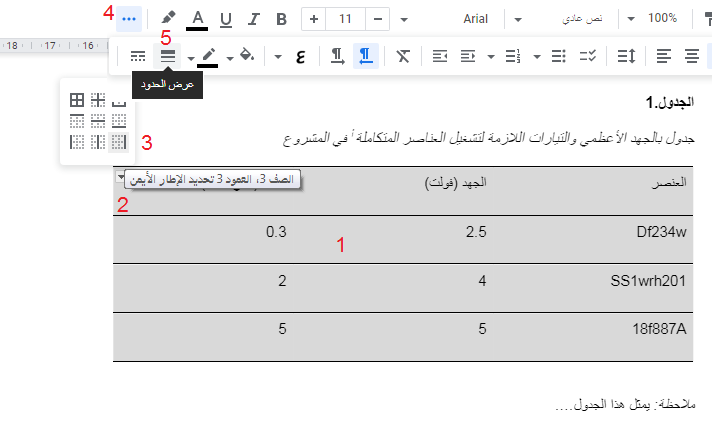
إدراج الاقتباسات الموثقة
اتبع نفس الخطوات التي ذكرناها في تنسيق الاقتباسات الموثَّقة وفق MLA، لكن اختر التنسيق "APA (الإصدار رقم 7)"
اقتباستنسيقات أخرى: يدعم تطبيق مستندات جوجل توثيق الاقتباسات وفق تنسيق شيكاغو Chicago أيضًا، وبإمكانك استخدامه بالطريقة ذاتها التي وثقنا فيها الاقتباسات بتنسيقي MLA و APA.
خلاصة
تعلمنا في هذا المقال طريقة كتابة ورقة أكاديمية علمية بطريقة احترافية مستخدمين تطبيق مستندات جوجل وذلك وفق التنسيقان APA و MLA وعرضنا الكثير من لقطات الشاشة التي توضح بالأرقام خطوات تنفيذ بعض العمليات. إليك أهم النقاط التي عملنا عليها:
- تنسيق صفحة العنوان.
- تنسيق الملخص.
- تنسيق الفقرات وترويسات الفقرات.
- التعامل مع مستويات العناوين.
- إدراج الصور والجداول.
- إدراج الاقتباسات الموثَّقة.


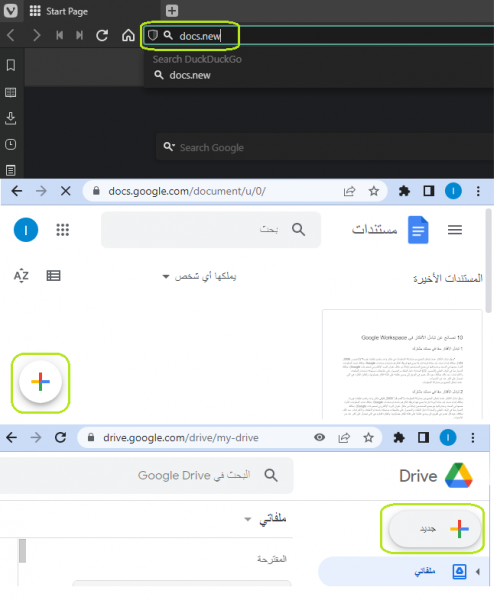
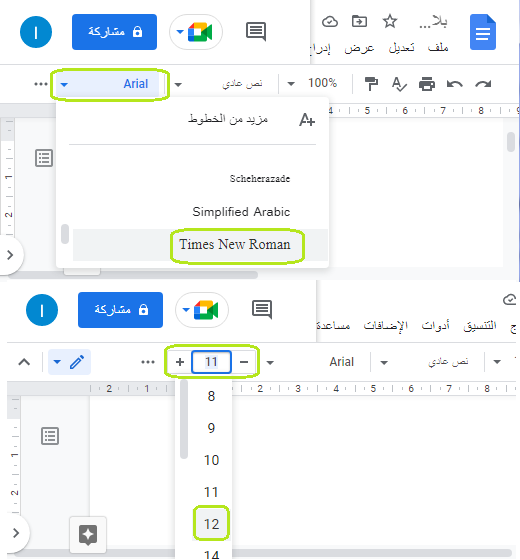
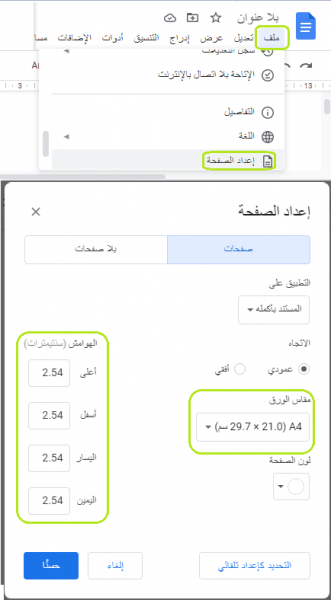
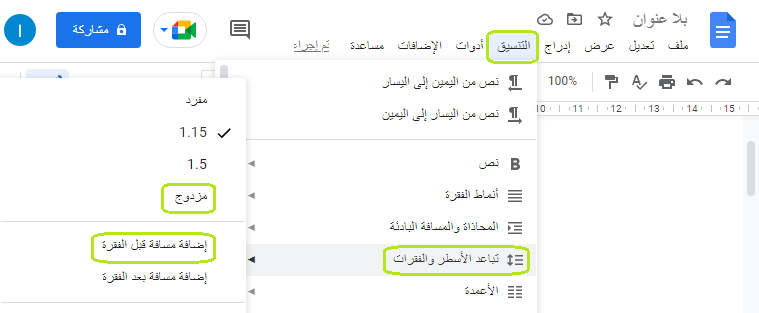
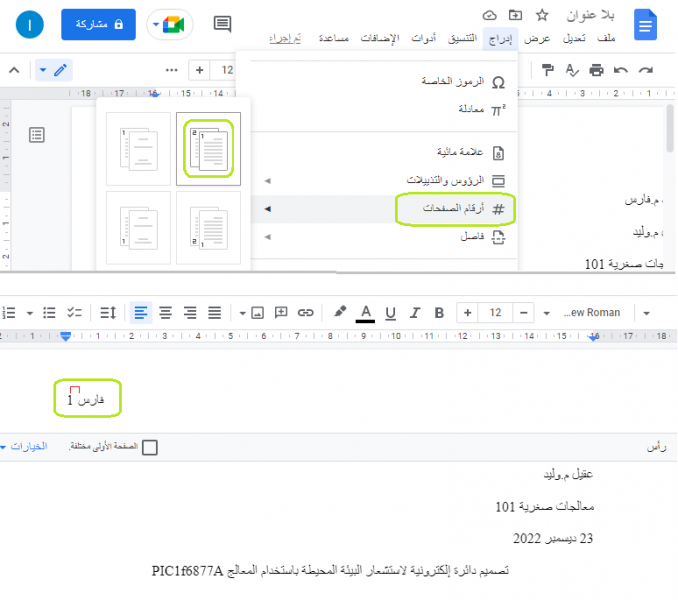
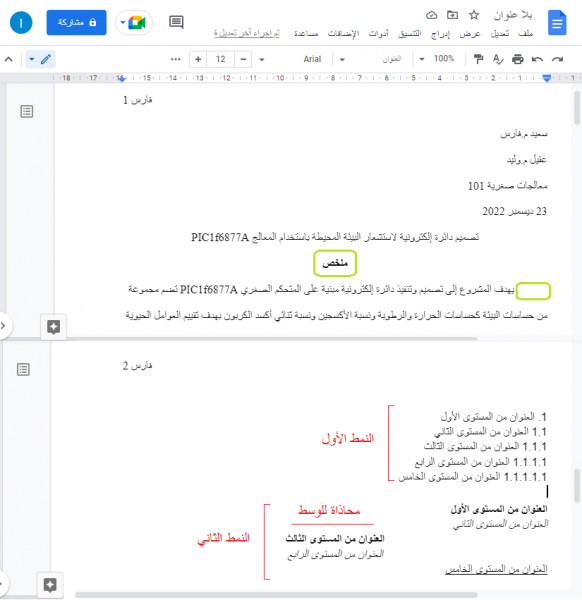
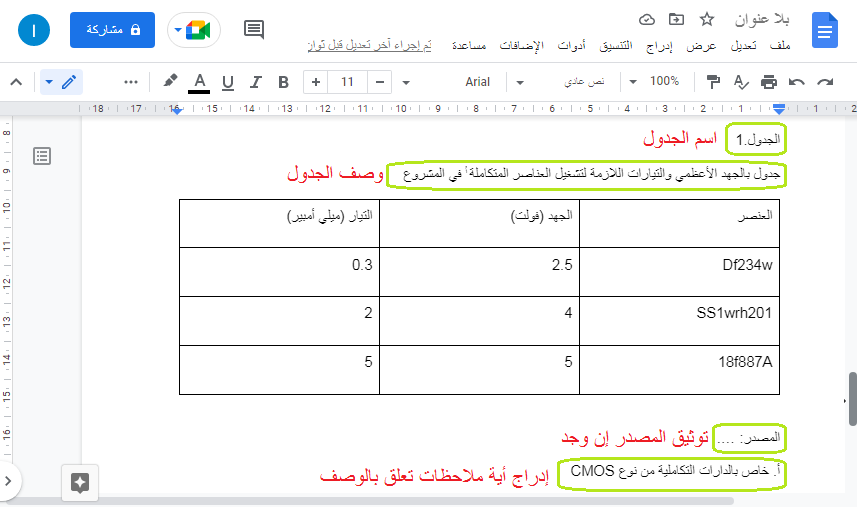
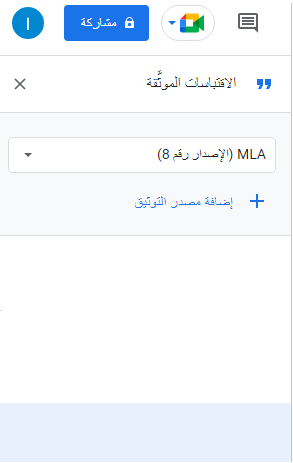
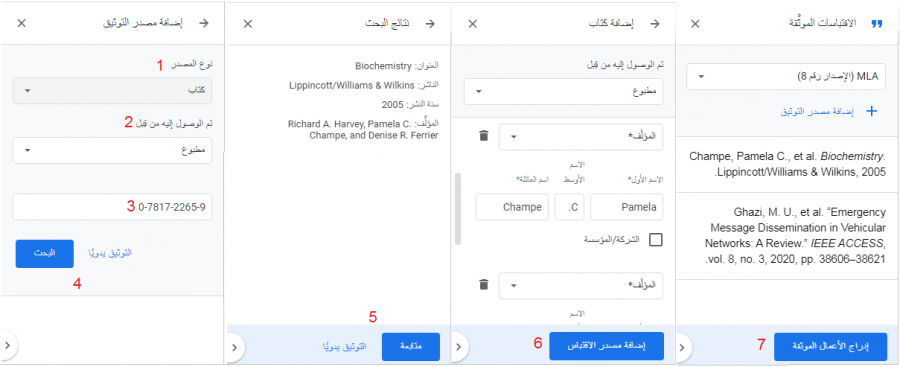
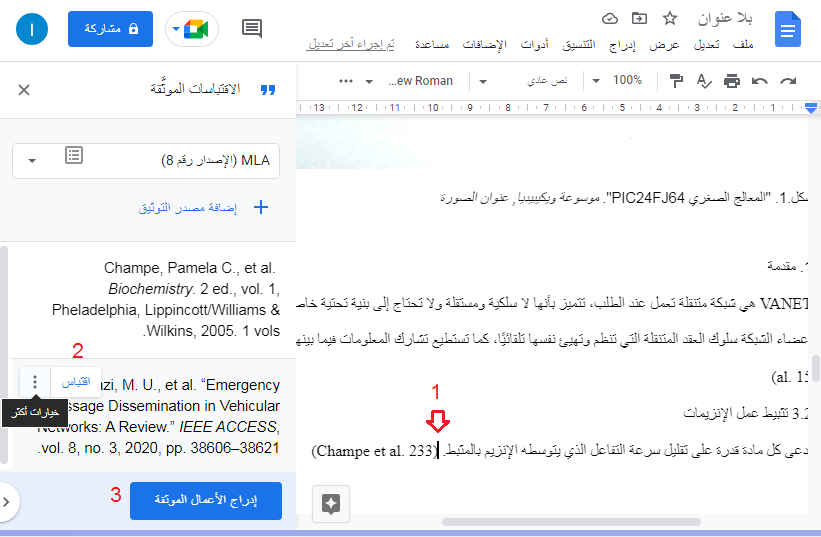
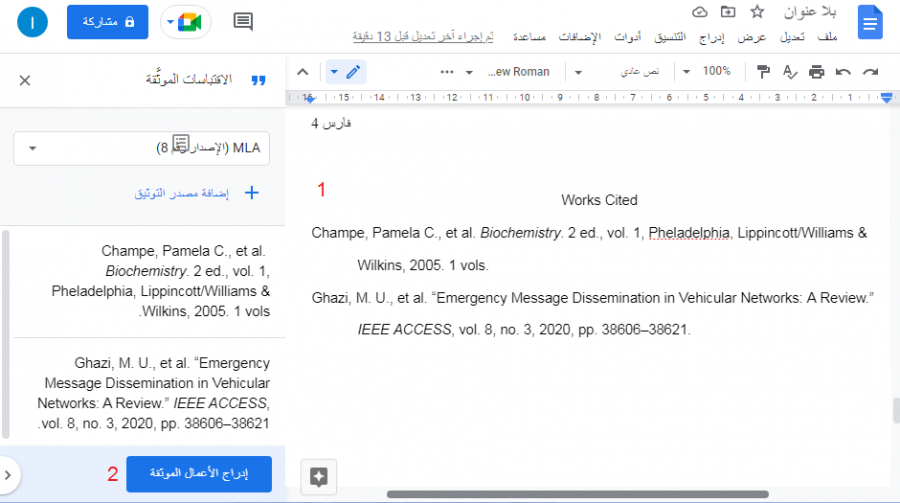
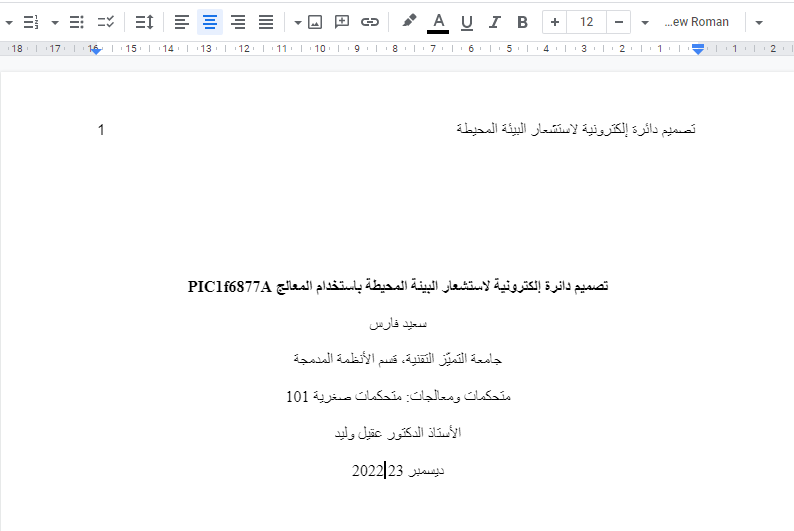
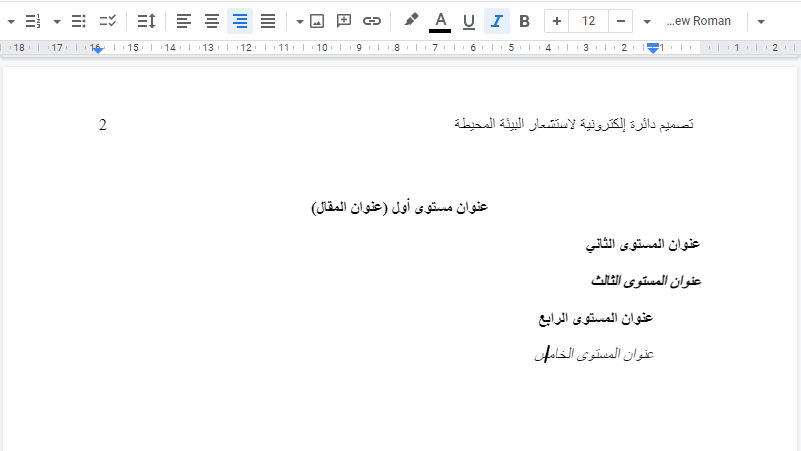











أفضل التعليقات
لا توجد أية تعليقات بعد
انضم إلى النقاش
يمكنك أن تنشر الآن وتسجل لاحقًا. إذا كان لديك حساب، فسجل الدخول الآن لتنشر باسم حسابك.